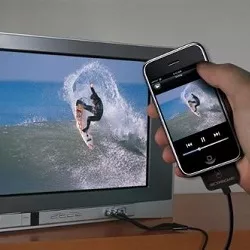- Způsoby připojení iPhonu k TV
- Jak připojit iphone k TV přes HDMI kabel nebo analogový konektor
- AirPlay
- AppleTV
- Připojit přes jiné set-top boxy
- Bezdrátové připojení přes DLNA
- Funkce Chromecast
Pomozte vývoji webu a sdílení článku s přáteli!
Moderní technická zařízení otevírají uživatelům skvělé příležitosti: například když pochopíte, jak zobrazit nahrané video z iPhonu na televizi, můžete svůj gadget snadno proměnit v mobilní kino. Přenos obrázků a videí z iPhone je dostupný různými způsoby a není nutné dokupovat další vybavení. Moderní mobilní zařízení mají potřebné vestavěné funkce.

Způsoby připojení iPhonu k TV
Synchronizace těchto zařízení pro vysílání videa a přenos obrazu pomocí kabelu je možná následujícími způsoby.
- Přes kabel HDMI nebo kompozitní konektor. Pokud televizor nemá možnost připojení k bezdrátové síti, jedná se o nejlevnější možnost pro přenos mediálního obsahu.
- Použití vlastní technologie AirPlay.
- Prostřednictvím volitelné Apple TV. Díky tomuto zařízení lze i ten nejjednodušší moderní televizor bez Smart TV proměnit ve výkonné multimediální centrum. Samozřejmě není racionální kupovat takový přehrávač médií pouze za účelem vysílání videa z iphone do TV. Pokud není cílem uživatele pouze připojit gadget, ale také vybavit svůj televizor dalšími užitečnými funkcemi, měli byste o takovém televizním vybavení přemýšlet. Výběr zde není omezen pouze na technologii Apple: Smart TV set-top boxy nabízí mnoho výrobců.
- Přes bezdrátové připojení DLNA. Pokud má televizor funkci připojení přes WI-FI, lze otázku synchronizace vyřešit bez dalšího vybavení. Bude stačit nainstalovat si do gadgetu bezplatnou aplikaci a připojit se k televizi.
- Prostřednictvím zařízení Chromecast. Jedná se o malý přehrávač digitálních médií od společnosti Google. S ním můžete také připojit iPad k televizi.
Jak připojit iphone k TV přes HDMI kabel nebo analogový konektor
Mobilní gadgety společnosti Apple používají patentovaný konektor. V závislosti na modelech se jedná o 30pinový, jako u iPadu, iPhonu 4 nebo iPodu touch (4. generace), nebo 8pinový Lightning, počínaje iPhone 5 a iPod Touch 5. generace. Podle těchto standardů se vyrábí velké množství různého příslušenství, včetně Digital AV Adapter - digitálního adaptéru, který umožňuje duplikovat digitální obsah z iPhonu, iPadu nebo iPodu na televizní obrazovce. Disponuje rozhraním HDMI, kterým disponuje většina moderních LCD televizorů. Připojení mobilního zařízení k širokoúhlému panelu pomocí tohoto příslušenství vyžaduje kabel HDMI, který se také prodává samostatně.

Pokud nemůžete přenést video z iphone přes HDMI do TV, může pomoci kompozitní nebo komponentní kabel. Jedná se o standard, který dostal jednoduchý název „tulipán“. Tato možnost je vhodná pro televizní zařízení s analogovým konektorem. V tomto případě je nutné zakoupit kompozitní nebo komponentní AV kabel od společnosti Apple jako adaptér pro vaše mobilní zařízení.
Pokyny pro připojení iPhonu k TV přes kabel.
- Připojení adaptéru k telefonu.
- Připojte k televizoru HDMI, kompozitní nebo komponentní kabel.
- Zapnout televizi a přepnout ji na příslušný vstupní signál.
- Jakmile je vše připojeno, je snadné zobrazit video z iPhonu na televizní obrazovce – stačí zapnout video na mobilním zařízení.
Tímto způsobem můžete nejen vysílat video ve formátu HD s rozlišením až 1080p. (pro Lightning), ale také obrázky, hudba, prezentace, procházení aplikací, internetové zdroje atd.
Zde stojí za zmínku, že analogový a 30pinový konektor u dřívějších verzí nepodporují přenos Full HD videa.

AirPlay
Vytvoření této technologie vedlo ke schopnosti přenášet jakékoli informace, přehrávat online videa a duplikovat obraz obrazovky iPhone v televizi.
Důležitým požadavkem pro poskytnutí takového připojení je podpora funkce TV. Pokud není k dispozici, můžete použít konzoli AppleTV nebo analogy, jejich možnosti jsou podrobně popsány níže.
Připojení iPhone k TV pomocí AirPlay je následující:
- zařízení a televizor se připojují ke stejné bezdrátové síti;
- přejetím dolů otevřete závěs a najděte položku v rychlém přístupu - duplikace obrazovky;
- v okně, které se otevře, najděte chytrou televizi, se kterou chcete spárovat;
- po výběru TV se na její obrazovce objeví okno s heslem, které je nutné zadat na mobilním telefonu.
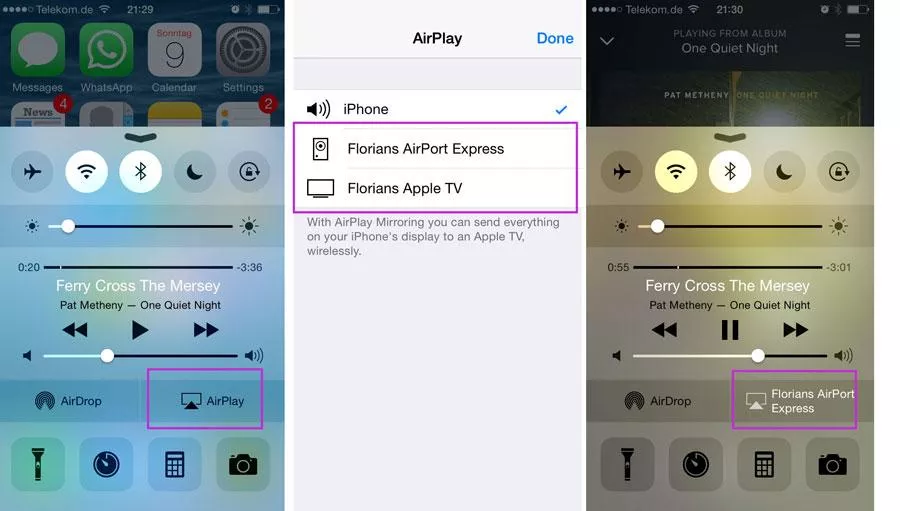 Chcete-li duplikaci zakázat, stačí znovu otevřít závěs a jednou klepnout na funkční tlačítko AirPlay.
Chcete-li duplikaci zakázat, stačí znovu otevřít závěs a jednou klepnout na funkční tlačítko AirPlay.
AppleTV
Pokud televizor nepodporuje AirPlay nebo nemá chytré funkce pro spárování s iPhonem, budete potřebovat set-top box AppleTV. Je vybaven vlastním procesorem, pamětí, Wi-Fi modulem a OS. Umožňují vám používat televizor, ke kterému je připojen, jako SmartTV.
Tip! Před spárováním Apple iPhone a TV s americkým značkovým set-top boxem se doporučuje aktualizovat OS na všech zařízeních. Vyhnete se tak problémům se synchronizací.
Chcete-li připojit mobilní telefon k televizi přes AppleTV, postupujte následovně.
- Set-top box a smartphone se připojují ke stejné bezdrátové síti.
- V nastavení AppleTV musíte otevřít položku „zařízení“ a najít zařízení, se kterým se chcete spojit.
- V okně, které se zobrazí o párování, musíte dát souhlas.
- Na televizní obrazovce se objeví okno s kódem, který musíte zadat na svém iPhonu. Pokud v budoucnu bude takové připojení navazováno často, pak lze požadavek na heslo deaktivovat v nastavení set-top boxu.

Po navázání připojení můžete zkontrolovat jeho výkon spuštěním videa na smartphonu – mělo by být automaticky duplikováno v televizi.
Užitečná rada! Po instalaci aplikace AppleTV Remote do telefonu ji můžete používat místo dálkového ovládání.To je výhodné nejen pro standardní přepínání kanálů nebo hlasitost, ale také pro zadávání textu při používání chytrých funkcí set-top boxu - klávesnice se zobrazí na smartphonu.
Připojit přes jiné set-top boxy
Jak již bylo zmíněno výše, pro vybavení vašeho televizoru chytrými funkcemi není vůbec nutné vybírat drahou AppleTV. Existují další set-top boxy, které také umožňují připojit váš iPhone k libovolné televizi.
AmazonFire TV
Amazon set-top boxy nebyly na ruském trhu příliš běžné, ale po vydání zařízení s rusifikovaným rozhraním se situace začala měnit. FireTV se připojuje k TV přes HDMI výstup. Dále se na televizoru vybere zdroj napájení (použitý konektor) a nakonfiguruje se set-top box. Toto je standardní a jednoduchý postup, stačí následovat akce, které se objeví na obrazovce.
Důležité! Ovládání set-top boxu od Amazonu je pohodlnější prostřednictvím proprietárního hlasového asistenta Alexa. Instalací na set-top box můžete většinu akcí provádět hlasovými požadavky - ovládací panel má vestavěný mikrofon.

Pro připojení chytrého telefonu Apple k TV přes FireTV musí být všechna zařízení připojena ke stejné Wi-Fi síti. Dále v nastavení set-top boxu v položce „Zařízení“ je povoleno skenování. V zobrazeném seznamu vyberte požadovaný gadget. Po spárování jej lze použít jako externí paměť nebo z ní jednoduše duplikovat obrázek. Hardware konzole Amazon vám umožňuje streamovat online video ve vysoké kvalitě bez zpoždění.
Roku TV
RokuTV má skromnou velikost a připojuje se přes HDMI. Nejnovější modely mají podporu pro 4K video a díky snadnému nastavení je zařízení mezi uživateli oblíbené. Mínus - špatná rusifikace rozhraní.

Pro přepínání jsou iPhone a set-top box připojeny ke stejné Wi-Fi síti. SmartBox automaticky detekuje všechna zařízení v dohledu – vyberte to, které potřebujete, a proveďte spárování. Spustí se automatické zobrazení obrázku z iPhonu na TV.
Tip! Pro jemnější nastavení je doporučeno nainstalovat si do telefonu aplikaci RokuTV - je v AppStore.
Bezdrátové připojení přes DLNA
Obrázek a video z iphone, videa z Youtube, přehrávanou hudbu lze přenést do TV přes bezdrátovou síť WI-FI. Prostřednictvím nového zařízení na velké televizní obrazovce můžete dokonce hrát hry. Proces je řízen z telefonu a všechny akce jsou duplikovány na TV.
Tento způsob přenosu multimediálního obsahu je samozřejmě považován za jeden z nejjednodušších, protože celý proces spočívá ve stisknutí několika tlačítek na displeji gadgetu. Kromě mobilního zařízení ale musí určité specifikace splňovat i televize. Pokud není možné připojit TV panel k bezdrátové síti, budete se muset uchýlit k dalšímu vybavení nebo speciálním adaptérům.
Pro vytvoření domácí sítě pomocí technologie DLNA musí být splněny 2 podmínky.
- Hlavní je, že televizor, na kterém plánujete přehrávat video, by měl být vybaven podporou pro práci s WI-FI připojením.
- Telefon a televizní zařízení musí být také připojeno ke stejnému routeru.
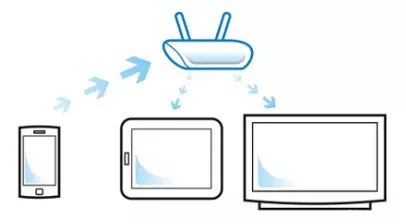
Technologie DLNA
Pokud jsou splněny výše uvedené podmínky, můžete začít instalovat další aplikace pro práci – lze je zdarma stáhnout v App Store. Software pro práci s bezdrátovou sítí vám pomůže přenést data z telefonu do televizoru. Můžete si vybrat z několika oblíbených nástrojů: TV Assist, ImediaShare, Flipps, iMediaShare, Belkin MediaPlay. S použitím bezplatných verzí bude uživatel samozřejmě nucen sledovat neustále blikající reklamy, které bude nutné zavřít.Oproti všem přednostem je to však zanedbatelné mínus.
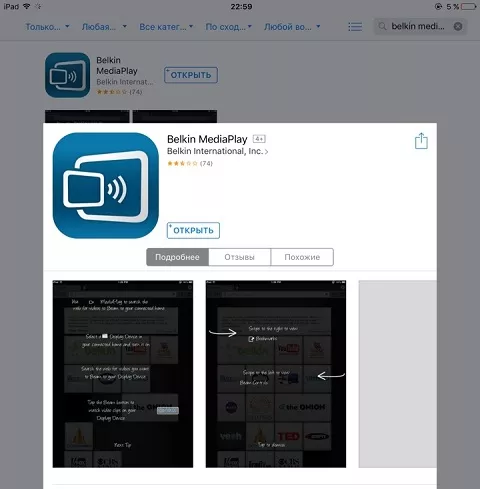
V závislosti na tom, jak často plánujete využívat přenos dat z iPhonu do televizoru, se vyplatí zvážit řadu placených programů, které takové nepříjemnosti eliminují. Aplikace pro práci s bezdrátovou sítí jsou dnes poměrně žádané a v App Store je jich velký výběr. Uživatelské recenze vám vždy pomohou vybrat správnou možnost v souladu s verzí mobilního zařízení a modelem televizoru.
Po instalaci dalšího softwaru je třeba provést jednoduché nastavení. Po spuštění aplikace vyberte v příslušném odstavci záložku se zařízeními připojenými k síti a označte svůj televizor. Zpravidla se vždy zobrazuje značka televizoru, případně název modelu.
Mnoho podobných programů pro iPhone vyžaduje podporu pro různé služby YouTube, Vimeo, Vkontakte, FoxNews, vestavěný internetový prohlížeč. Video tedy můžete vysílat nejen z paměti telefonu nebo cloudu, ale také přímo z internetu.
Pro synchronizaci zařízení je nutné povolit přístup z mobilního gadgetu přes televizní rozhraní. Nyní si můžete zapnout video na svém iPhonu a vysílat ho na velké obrazovce.
Takové aplikace mají další funkce. Například změní gadget na dálkové ovládání (to pomůže, pokud nefunguje dálkové ovládání televizoru). V TV Assist mohou milovníci umění experimentovat s kartou Malování. Při kreslení na telefonu se obrázek objeví i na televizní obrazovce.
Funkce Chromecast
Toto je gadget od vyhledávacího giganta Google, který také poskytuje možnost streamovat video a další informace z mobilních zařízení na televizní obrazovku. V některých ohledech může konkurovat Apple TV. Má podporu pro oblíbené internetové služby. Jedná se o malé zařízení, ne větší než běžný USB flash disk, které se zasouvá do HDMI konektoru a zajišťuje přenos informací prostřednictvím bezdrátového WI-FI připojení.Spojení probíhá obdobně jako dříve uvažovaný způsob přenosu multimediálního obsahu přes DLNA.

Existuje několik způsobů, jak zobrazit video a další multimediální obsah z iPhonu na TV. Liší se od sebe potřebou různých doplňkových zařízení a určitými vlastnostmi používaných zařízení. V závislosti na těchto kritériích je vybrána nejoptimálnější možnost pro synchronizaci mobilního telefonu a TV pro přenos dat mezi nimi.